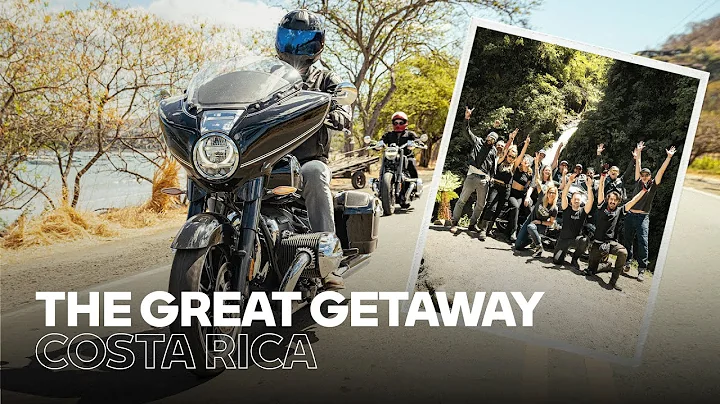[Решено] Ошибка распознавания отпечатка пальца в Windows Hello Fingerprint
Оглавление
- 🖐️ Введение
- 🛠️ Шаг 1: Открыть "Услуги Windows"
- 🔍 Шаг 2: Поиск устройства биометрии
- ✨ Шаг 3: Установка драйверов
- 🚀 Шаг 4: Изменение групповой политики
- 🔒 Шаг 5: Обновление операционной системы
- 🧐 Заключение
🖐️ Введение
В этом видеоуроке я покажу вам, как исправить ошибку "Не удается использовать опцию считывания отпечатка пальца на ноутбуке". Если вы столкнулись с такой проблемой, не волнуйтесь, вместе мы ее решим. Вам потребуются несколько шагов по устранению неполадок, чтобы полностью исправить эту ошибку. Давайте начнем!
🛠️ Шаг 1: Открыть "Услуги Windows"
- Нажмите Win + R, чтобы открыть окно "Выполнить".
- Введите "Services.msc" и нажмите "ОК", чтобы открыть "Услуги Windows".
- Просмотрите список услуг и найдите "Windows Biometric Service".
- Нажмите правой кнопкой мыши на нем и выберите "Свойства".
- Измените тип запуска на "Автоматически".
- Нажмите "Применить", затем остановите службу и снова запустите ее.
- Нажмите "ОК" и закройте окно.
🔍 Шаг 2: Поиск устройства биометрии
- Нажмите Win + X и выберите "Диспетчер устройств".
- В окне "Диспетчер устройств" найдите вкладку "Устройства биометрии".
- Если вкладка отсутствует, выполните следующие действия:
- Откройте диск C и перейдите в папку "Windows".
- Откройте папку "System32".
- Откройте папку "WinBio".
- Откройте папку "Plugins".
- Откройте папку "FaceDriver".
- Найдите файл "HelloFace" и установите его.
- Вернитесь в окно "Диспетчер устройств" и обновите драйвер для устройства биометрии.
- Перезагрузите систему и проверьте считывание отпечатка пальца.
✨ Шаг 3: Установка драйверов
- Откройте "Диспетчер устройств".
- Разверните категорию "Устройства биометрии".
- Щелкните правой кнопкой мыши на устройстве биометрии и выберите "Обновить драйвер".
- Выберите опцию "Автоматический поиск драйверов".
- Дождитесь завершения процесса установки драйверов.
- Проверьте работу считывания отпечатка пальца.
🚀 Шаг 4: Изменение групповой политики
- Откройте "Местная групповая политика" с помощью команды "gpedit.msc".
- Перейдите к следующему пути: Компьютерная конфигурация -> Административные шаблоны -> Компоненты Windows -> Биометрия.
- Щелкните правой кнопкой мыши на опции "Разрешить использование биометрии" и выберите "Изменить".
- Включите эту опцию и сохраните изменения.
- Повторите этот процесс для остальных опций в этой категории.
- Перезагрузите систему и проверьте работу считывания отпечатка пальца.
🔒 Шаг 5: Обновление операционной системы
- Перейдите в "Настройки" и выберите "Обновление и безопасность".
- Выберите "Windows Update" в левой панели.
- Нажмите на кнопку "Проверить наличие обновлений" и установите все необходимые обновления операционной системы.
- Перезагрузите систему и проверьте работу считывания отпечатка пальца.
🧐 Заключение
Поздравляю! Вы успешно избавились от ошибки считывания отпечатка пальца на ноутбуке. Теперь вы можете без проблем использовать эту функцию. Если у вас остались вопросы или если у вас возникли проблемы на каком-либо из шагов, не стесняйтесь задать вопросы в комментариях. Благодарим вас за просмотр урока!
FAQ
Q: Почему у меня нет вкладки "Устройства биометрии" в Диспетчере устройств?
A: Если вкладка отсутствует, попробуйте установить драйвер устройства биометрии вручную. Найдите папку с драйверами на официальном сайте производителя вашего ноутбука и установите их.
Q: Могу ли я использовать считывание отпечатка пальца на других устройствах, кроме ноутбука?
A: Возможность использования считывания отпечатка пальца зависит от наличия и поддержки биометрического сканера на устройстве. Многие современные смартфоны и планшеты также предлагают эту функцию.
Q: Ошибка считывания отпечатка пальца возвращается после перезагрузки системы. Что делать?
A: Убедитесь, что вы выполнили все шаги по устранению неполадок и установили все необходимые драйверы и обновления операционной системы. Если ошибка продолжает возникать, возможно, проблема кроется в аппаратной части вашего устройства. Рекомендуется обратиться в сервисный центр для диагностики и ремонта.
Ресурсы
 WHY YOU SHOULD CHOOSE Proseoai
WHY YOU SHOULD CHOOSE Proseoai